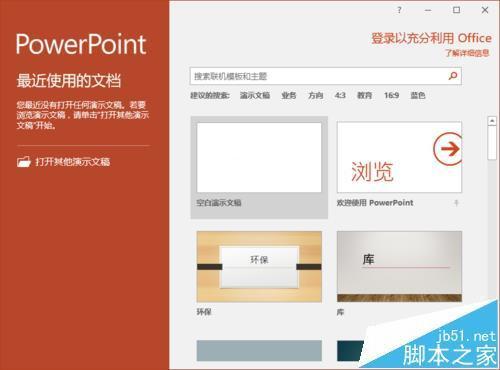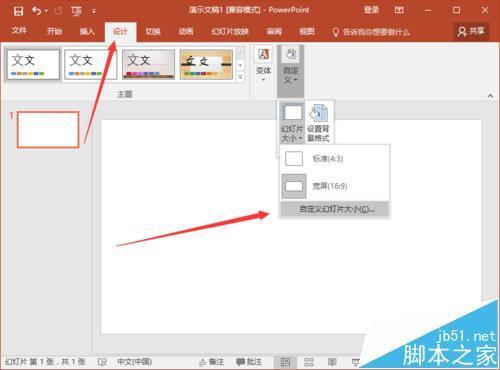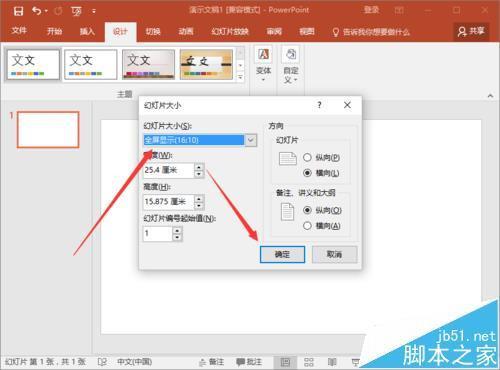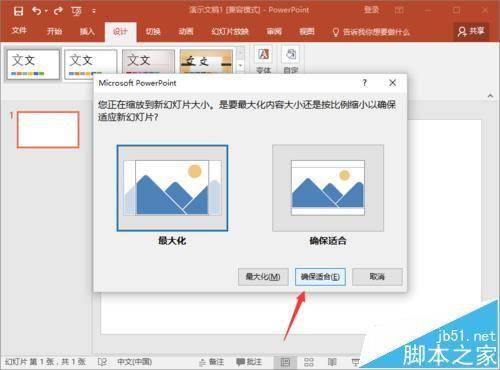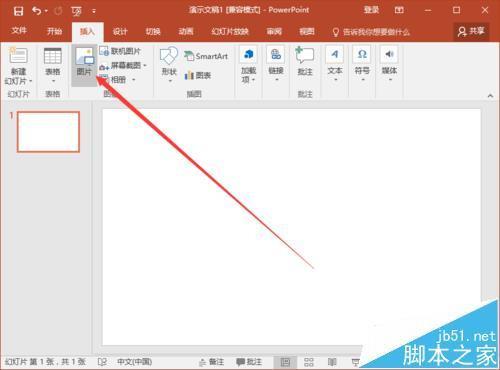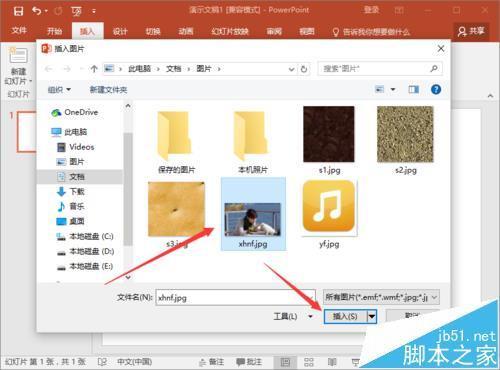ppt2016怎么制作电影字幕动画效果
09-03
1、在计算机桌面上的PowerPoint2016程序图标双击鼠标左键,将其打开运行。并点击“空白文档”选项,新建一个空白ppt文档。如图所示;
2、在打开的PowerPoint2016程序窗口,打开“设计”菜单选项卡,在设计菜单选项卡下,而后依次点击“自定义”--“幻灯片大小”--“自定义幻灯片大小”命令选项。如图所示;
3、点击“自定义幻灯片大小”命令选项后,这个时候会打开“幻灯片”大小对话框。在“幻灯片大小”对话框中,选择“幻灯片大小”为“全屏显示(16:10)”,而后再点击“确定”按钮。如图所示;
4、在弹出的“您正在缩放到新幻灯片大小······”对话框中,选择“确保合适”选项并点击它。如图所示;
5、接着,打开“插入”菜单选项卡,并点击“图像”功能区的“图片”按钮选项。在弹出的“插入”图片对话框中,选择下载好的图片模板,再点击“插入”按钮,将图片插入的幻灯片中。如图所示;
相关文章